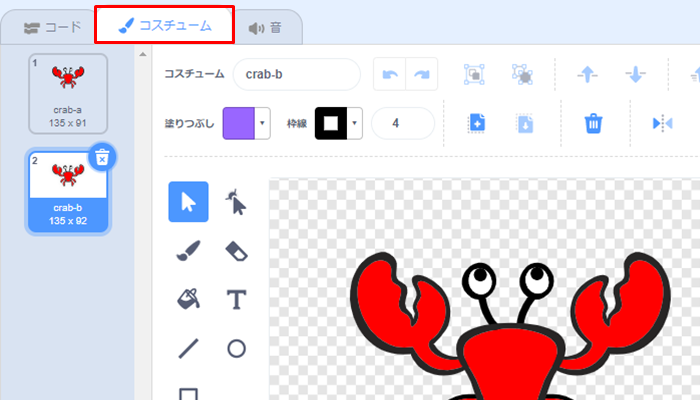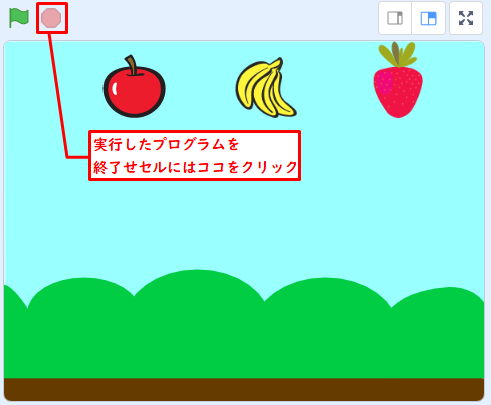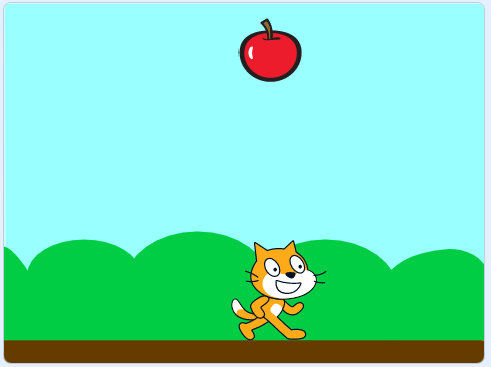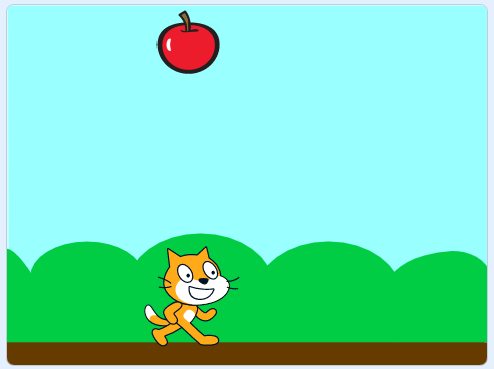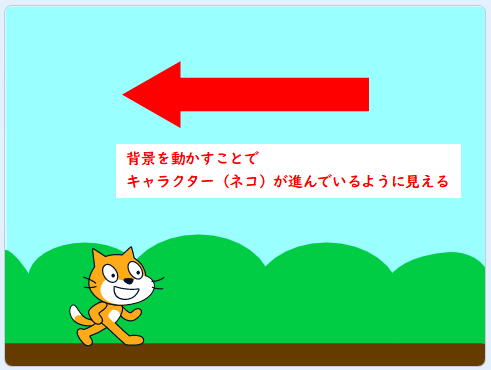プログラミングを始めよう!小学生向き無料サイトの使い方

条件判定プログラムの見本(モノにあたったときの動き)
スクラッチで条件判定を行う見本プログラムです。落ちてくるリンゴにネコがあたったか(これが条件)を判定して、あたったときの動きをプログラミングします。
落ちてくるリンゴと矢印キーで動くネコを用意
条件判定のプログラムを作るために、画面の上から落ちてくるリンゴとキーボードの矢印キー「←」「→」で左右に動くネコを用意します。
落ちてくるリンゴと左右に動くネコのプログラムは下記のページで解説しています。
- 落ちてくるリンゴ → スクラッチで上からモノが落ちてくるプログラミングのやり方
- 左右に動くネコ → スクラッチのスプライトをキーボード操作で動かすプログラム
条件判定(リンゴにあたったら)の見本プログラム
条件判定をプログラムはネコのコードに追加します。
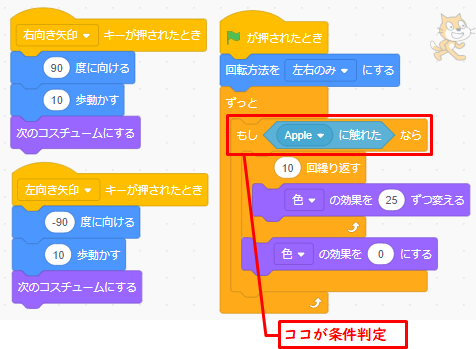
【プログラム解説】
条件判定は(旗)が押されたときの下にある「ずっと」の中で行います。
「もし(Apple)に触れたなら」が判定の部分。(Apple)とはリンゴのスプライト名です。
「10回繰り返す」より下の部分が、リンゴにあたったときの動作です。
「右向き矢印キーが押されたとき」や「回転方法を左右のみにする」はネコを矢印キー「←」「→」で動かすためのプログラムです。
スプライト名を確認する方法
見本プログラムの中で「Apple」となっているスプライト名は画面左下にあるスプライトをクリックすると表示されます。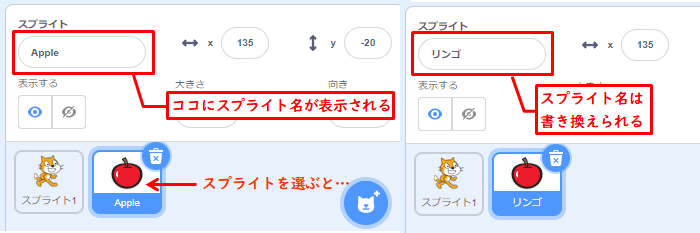
また、表示されたスプライト名を書き換えることで変更することもできます。
「調べる」の中に条件判定で使えるコードがある
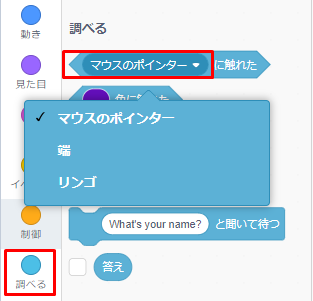
見本プログラムの「Appleに触れた」があるのは「調べる」のコードの中です。
最初は(マウスのポインター▼に触れた)となっているので、▼をクリックしてスプライト名を選択します。
スプライト名を変更していれば、その名前が自動的に出てきます。
リンゴにあたったときの動きを考えてプログラミングに挑戦!
上にある見本プログラムではリンゴにあたると、ネコの色がチカチカ変わるようになっています。
ここに自分なりの動きを加えてみてください。
その場で回転したり、大きさが変わったりするのもイイかもしれません。
では、プログラミングに挑戦してみてください。